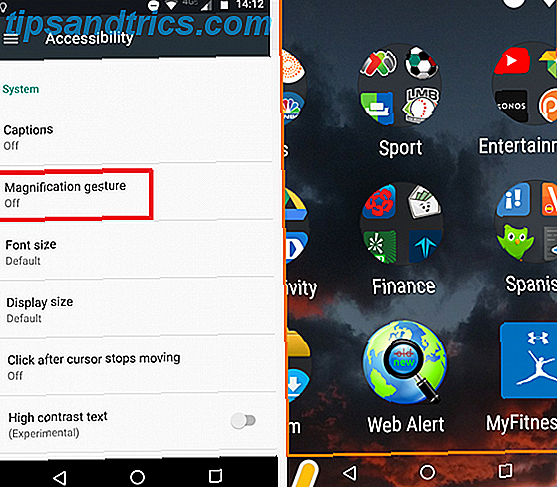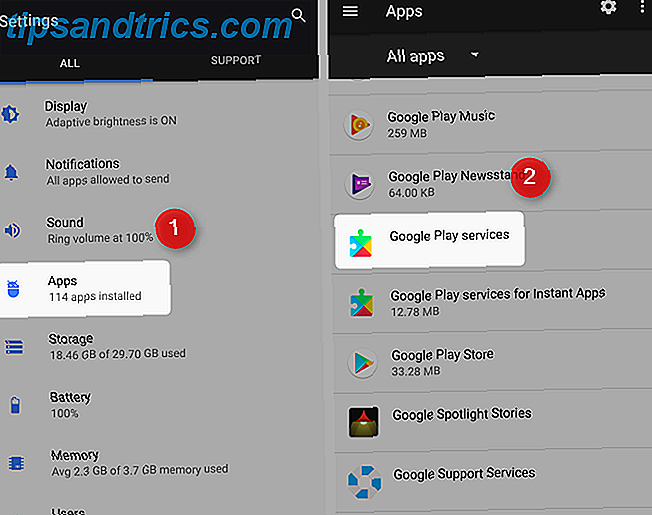Τα Windows 7 εισήγαγαν το Aero Snap, το χαρακτηριστικό που σας επιτρέπει να σύρετε οποιοδήποτε παράθυρο στην άκρη της οθόνης για άμεση αποκοπή και αλλαγή μεγέθους. Τα Windows 10 βελτιωμένα σε αυτό 10 Επιτακτικοί λόγοι για την αναβάθμιση στα Windows 10 10 Επιτακτικοί λόγοι για την αναβάθμιση στα Windows 10 Τα Windows 10 έρχονται στις 29 Ιουλίου. Αξίζει να αναβαθμιστεί δωρεάν; Εάν προσβλέπουμε στην Cortana, το τελευταίο παιχνίδι, ή καλύτερη υποστήριξη για υβριδικές συσκευές - ναι, σίγουρα! Και ... Διαβάστε περισσότερα με κάποια πρόσθετα χαρακτηριστικά - και τώρα ονομάζεται Snap Assist αντί.
Πολλοί άνθρωποι αγαπούν το χαρακτηριστικό γνώρισμα, υποστηρίζοντας ότι βοηθά με την οργάνωση και τον έλεγχο παραθύρων 7 τρόποι για να οργανώσετε και να ελέγξετε την επιφάνεια εργασίας των Windows σας 7 τρόποι για να οργανώσετε και να ελέγξετε την επιφάνεια εργασίας των Windows Η επιφάνεια εργασίας των Windows σας είναι πιο ευέλικτη από ό, τι νομίζετε. Μπορείτε να χρησιμοποιήσετε μια σειρά τεχνάσματα και εργαλεία για να κρατάτε τα πράγματα τακτοποιημένα και να κάνετε τα πράγματα γρηγορότερα. Διαβάστε περισσότερα, αλλά ίσως είστε σαν εμένα και σταθείτε στην άλλη πλευρά του φράχτη. Δεν μου αρέσει, επειδή μου αρέσει η προσαρμοσμένη ακρίβεια κατά την αλλαγή μεγέθους των παραθύρων μου.
Ευτυχώς, είναι εύκολο να απενεργοποιηθεί.
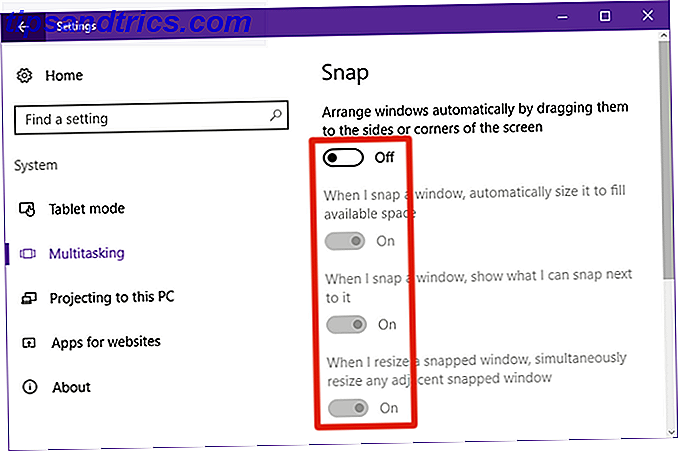
Ανοίξτε το μενού Έναρξη και ξεκινήστε την εφαρμογή Ρυθμίσεις . Πλοηγηθείτε στο System> Multitasking και απενεργοποιήστε την πρώτη επιλογή που ονομάζεται Αυτόματη ρύθμιση παραθύρων, σύροντάς τα στην πλευρά ή τις γωνίες της οθόνης . Η απενεργοποίηση αυτής της επιλογής θα απενεργοποιήσει επίσης τις επόμενες τρεις επιλογές.
Αυτό είναι!
Εάν χρειάζεστε βοήθεια για να παραμείνετε οργανωμένοι, προτείνω να χρησιμοποιήσετε την προβολή εργασιών και τις εικονικές επιφάνειες. Εισαγωγή στην απεικόνιση εικονικής επιφάνειας εργασίας και εργασιών σε Windows 10 Εισαγωγή στην απεικόνιση εικονικής επιφάνειας εργασίας και εργασιών σε Windows 10 Οι νέες λειτουργίες Virtual Desktop και Task View των Windows 10 είναι χαρακτηριστικά ποιότητας- των βελτιώσεων της ζωής που δεν πρέπει να παραβλέπετε. Εδώ είναι γιατί είναι χρήσιμα και πώς μπορείτε να αρχίσετε να τους ωφελήσετε αυτή τη στιγμή. Διαβάστε περισσότερα . Τα δύο από αυτά τα χαρακτηριστικά είναι μερικές από τις πιο πρακτικές βελτιώσεις στα Windows 10 μέχρι τώρα, κατά τη γνώμη μου.
Χρησιμοποιείτε το Snap Assist; Γιατί ή γιατί όχι? Ας μιλήσουμε γι 'αυτό κάτω!